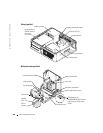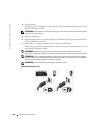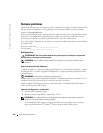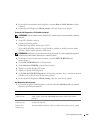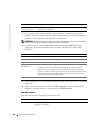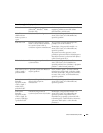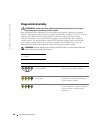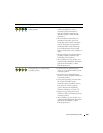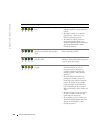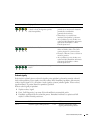204
Stručná referenčná príručka
www.dell.com | support.dell.com
Riešenie problémov
Spoločnosů Dell poskytuje viacero nástrojov, ktoré vám pomôžu v prípade, že počítač nepracuje tak
ako má. Najnovšie informácie o riešení problémov pre váš počítač nájdete na webovej stránke
podpory Dell
support.dell.com
.
Ak sa vyskytnú problémy, ktoré vyžadujú pomoc od spoločnosti Dell, presne popíšte chybu, zvukové
kódy alebo vzory diagnostických kontroliek; pod to vpíšte svoj expresný servisný kód a servisný
štítok a potom sa obráůte na pobočku spoločnosti Dell, v ktorej ste získali počítač.
Pozri „Ako nájdete informácie pre váš počítač“ na strane 189 príklad expresného servisného kódu a
servisného štítka.
Expresný servisný kód:___________________________
Servisný štítok:___________________________
Dell Diagnostics
UPOZORNENIE: Skôr než vykonáte akékovek kroky poda tejto časti, preštudujte si bezpečnostné
informácie v Informačnej príručke produktu.
POZNÁMKA:
Disk CD
Ovládače a utility
(ZdrojovéCD) je doplnkový a preto nemusí byů dodaný spolu s
počítačom.
Kedy je potrebné použiů Dell Diagnostics
V prípade problémov s počítačom postupujte poda pokynov v časti „Riešenie problémov“ v online
Príručke používate a
a spustite program Dell Diagnostics. Až potom požiadajte spoločnosů Dell o
technickú pomoc.
OZNÁMENIE:
Dell Diagnostics funguje iba na počítačoch Dell™.
Zadajte nastavenie systému, skontrolujte informácie o konfigurácii počítača a presvedčite sa, či sa
zariadenie, ktoré chcete testovaů objaví v nastavení systému a je aktívne.
Spustite program Dell Diagnostics bu
d’
z pevného disku alebo z voliteného
disku CDOvládače a
utility
(tiež označovaný ZdrojovéCD).
Spustenie Dell Diagnostics z pevného disku
1
Zapnite alebo reštartujte počítač.
2
Hne
d’
po zobrazení loga DELL™ stlačte kláves <F12>.
POZNÁMKA:
Ak sa zobrazí hlásenie, že nebola nájdená žiadna diagnostická utilita oblasti, spustite Dell
Diagnostics z vášho CD
Ovládače a nástroje
(volitené).
Ak ste čakali príliš dlho a zobrazí sa logo operačného systému, počkajte, kým sa neobjaví
pracovná plocha Microsoft
®
Windows
®
. Potom vypnite počítač a skúste znova.